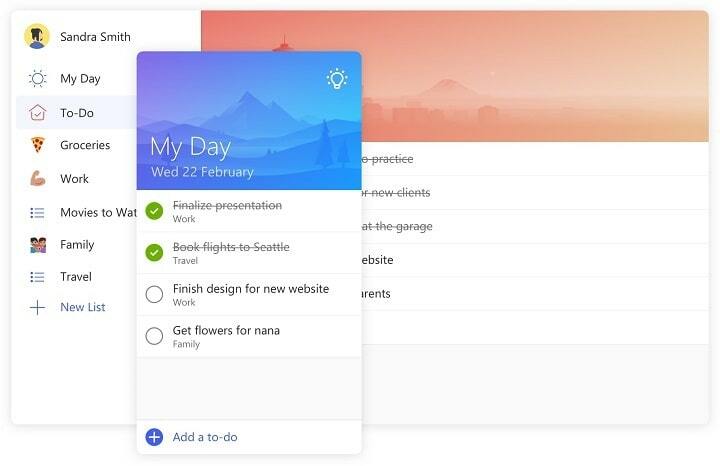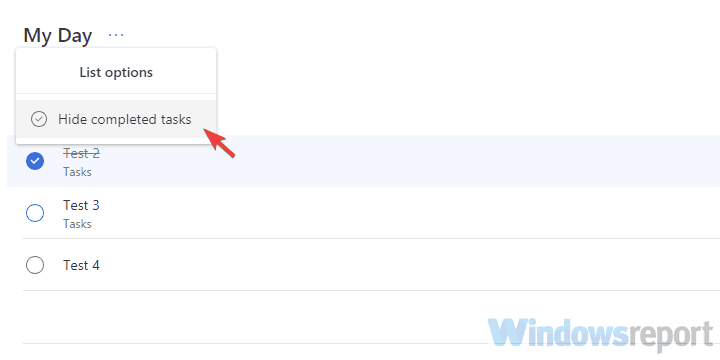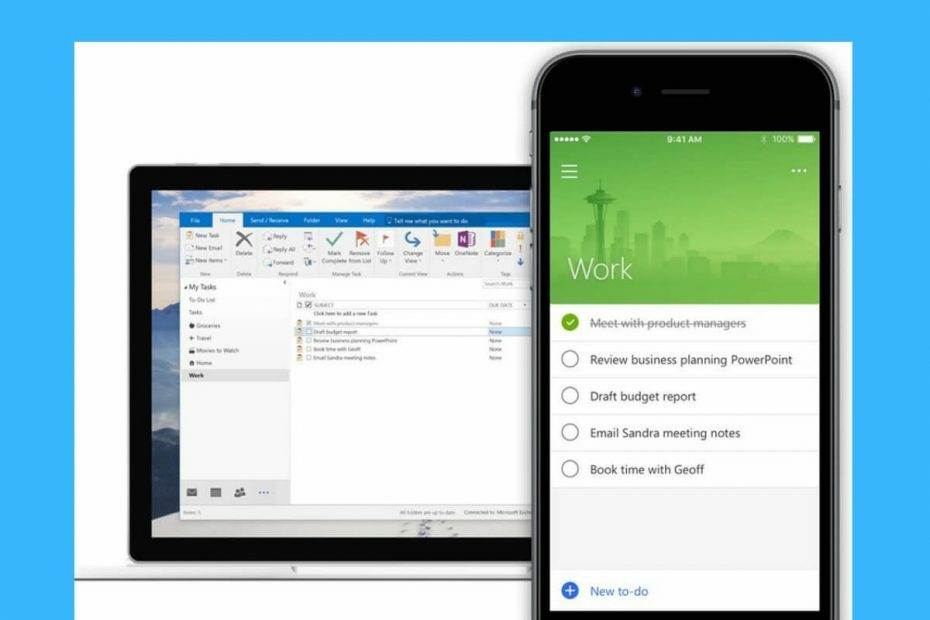यह सॉफ़्टवेयर आपके ड्राइवरों को चालू रखेगा, इस प्रकार आपको सामान्य कंप्यूटर त्रुटियों और हार्डवेयर विफलता से सुरक्षित रखेगा। 3 आसान चरणों में अब अपने सभी ड्राइवरों की जाँच करें:
- ड्राइवर फिक्स डाउनलोड करें (सत्यापित डाउनलोड फ़ाइल)।
- क्लिक स्कैन शुरू करें सभी समस्याग्रस्त ड्राइवरों को खोजने के लिए।
- क्लिक ड्राइवर अपडेट करें नए संस्करण प्राप्त करने और सिस्टम की खराबी से बचने के लिए।
- DriverFix द्वारा डाउनलोड किया गया है 0 इस महीने पाठकों।
माइक्रोसॉफ्ट टू-डू विंडोज प्लेटफॉर्म के लिए उपलब्ध एक असाधारण उत्पादकता ऐप है। सरल और बुद्धिमान टू-डू सूची व्यक्तिगत और व्यावसायिक कार्यों के लिए आपके दिन की योजना बनाना आसान बनाती है।
और सिंक सुविधा किसी भी डिवाइस पर चलते-फिरते आपकी योजनाओं को एक्सेस करना आसान बनाती है। हालांकि, कुछ उपयोगकर्ताओं ने रिपोर्ट किया है कि माइक्रोसॉफ्ट मोबाइल, वेब और आउटलुक के बीच सिंक नहीं करता है माइक्रोसॉफ्ट कम्युनिटी फ़ोरम.
हम मोबाइल, वेब और आउटलुक के बीच सभी प्रकार के सिंक मुद्दों को देख रहे हैं। भले ही मैं एक ही खाते लेकिन अलग-अलग ब्राउज़र से टू-डू खोलता हूं, सूचियां पूरी तरह से अलग हैं। कोई और यह देख रहा है?
विंडोज़ में माइक्रोसॉफ्ट टू-डू ऐप के साथ सिंक समस्याओं का निवारण करने के लिए इन चरणों का पालन करें।
Microsoft To-Do सिंक क्यों नहीं कर रहा है?
1. ऐप बग की जांच करें

- यदि समस्या आपके विंडोज कंप्यूटर में नहीं है, तो आपके स्मार्टफोन पर ऐप छोटी हो सकती है। IOS उपयोगकर्ताओं के लिए, बग की पुष्टि की गई थी कि सिंकिंग के साथ समस्याएँ पैदा हुई हैं।
- सुनिश्चित करें कि आपने अपने ऐप को फ़ोन पर उपलब्ध नवीनतम संस्करण में अपडेट किया है।
- इसके अलावा, विंडोज स्टोर में ऐप के लिए किसी भी लंबित अपडेट की जांच करें।
2. अपने एंटीवायरस और फ़ायरवॉल सेटिंग्स की जाँच करें
- यदि आपके पास एंटीवायरस समाधान स्थापित है, तो आप यह सुनिश्चित करना चाहेंगे कि आपका एंटीवायरस समाधान ऐप्स के बीच सफल समन्वयन को रोकने वाले कनेक्शन को अवरुद्ध नहीं कर रहा है।
- एंटीवायरस को अस्थायी रूप से अक्षम करने का प्रयास करें और फिर पुन: समन्वयित करने का प्रयास करें। किसी भी सुधार के लिए जाँच करें। यदि समस्या बनी रहती है, तो अपने एंटीवायरस सॉफ़्टवेयर द्वारा ऑफ़र किए गए फ़ायरवॉल को बंद कर दें।
- यदि समस्या बनी रहती है, तो इन चरणों का पालन करके Windows फ़ायरवॉल को बंद कर दें।
- पर क्लिक करें शुरू और चुनें समायोजन।
- चुनते हैं अद्यतन और सुरक्षा > Windows सुरक्षा.
- पर क्लिक करें फ़ायरवॉल और नेटवर्क सुरक्षा।
- अपने वर्तमान में सक्रिय नेटवर्क (डोमेन, निजी, सार्वजनिक नेटवर्क) का चयन करें।
- नीचे टॉगल स्विच पर क्लिक करें "विंडोज डिफेंडर फ़ायरवॉल"फ़ायरवॉल बंद करने के लिए।

- अब अपने ऐप पर टू-डू सूची को फिर से सिंक करने का प्रयास करें और किसी भी सुधार की जांच करें।
3. साइन आउट करें और साइन इन करें
- यदि Microsoft To-Do वेब ऐप का उपयोग करते समय त्रुटि हो रही है, तो साइन आउट करने का प्रयास करें और सिंक समस्या को हल करने के लिए खाते में साइन इन करें।

- कई उपयोगकर्ताओं ने रिपोर्ट किया है कि वे त्वरित साइन आउट और साइन इन करने के बाद अपने टू-डू वेब ऐप के साथ सिंक समस्याओं को हल करने में सक्षम थे।
- यदि आवश्यक हो, तो इसे अपने ऐप के लिए फ़ोन और कंप्यूटर पर भी करें।
संबंधित कहानियां जो आपको पसंद आ सकती हैं:
- Cortana अब आपकी टू-डू सूचियों का प्रबंधन कर सकता है
- Todoist की स्मार्ट शेड्यूल सुविधा आपके कार्यों के लिए समय सीमा की भविष्यवाणी करती है
- टाइम ट्रैकिंग सॉफ़्टवेयर: आपकी उत्पादकता बढ़ाने के लिए सर्वोत्तम टूल tools